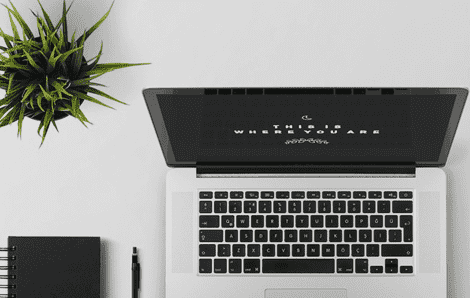Free Screen Recorder Online - это полнофункциональное средство записи экрана, которое позволяет записывать действия на экране, встречи и игровой процесс. Кроме того, вы можете выбрать запись во весь экран, окно приложения или любой контент в веб-браузере.
| Системные Требования | Windows 10/8/7, Mac OS X 10.10 и выше |
| Форматы вывода | WMV и MP4 (WMP9, H.264) |
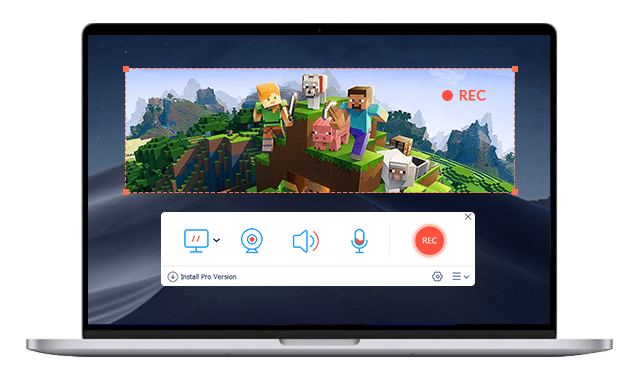
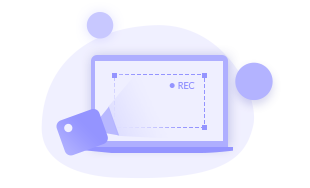 Запишите весь экран
Запишите весь экран Записывайте на весь экран все действия, включая видеоконференции, игровые процессы. Он поддерживает запись в полноэкранном режиме, фиксированной области или настраиваемой области.
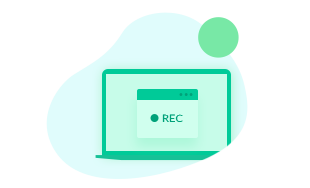 Окно записи приложения
Окно записи приложения Вы можете начать захват из определенного окна настольного приложения, такого как игровой процесс, Карта, Погода, Word, Excel или любое окно активации на компьютере.
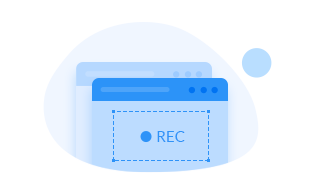 Записать вкладку браузера
Записать вкладку браузера Он помогает записывать любые видеозвонки, встречи, анимацию и лекции, воспроизводимые в веб-браузерах, таких как Chrome, Edge, Firefox или Safari.
Вы можете легко использовать этот инструмент для записи любой области экрана вашего компьютера, не загружая и не устанавливая большую программу. Следуйте инструкциям ниже, чтобы начать запись.

Free Screen Recorder Online абсолютно бесплатен без каких-либо ограничений по времени. Здесь мы проводим сравнение между Free Screen Recorder Online и его профессиональной версией.
| особенности | Бесплатная запись экрана онлайн Записать сейчас | Vidmore Screen Recorder Скачать бесплатно Обнови сейчас |
| Запись видео | ||
| Сделать скриншот | ||
| Отредактируйте запись | ||
| Установить продолжительность записи | ||
| Предустановленные задачи записи | ||
| Аппаратное ускорение | ||
| Экспорт с водяным знаком | ||
| Качество записи | Самый низкий, низкий, средний, высокий | Самый низкий, низкий, средний, высокий, самый высокий, без потерь |
| Выходной формат | WMV и MP4 (WMP9, H.264) | MP4, MOV, WMV, AVI, F4V, TS, GIF, MP3, M4A, AAC, WMA, PNG, JPG / JPEG, BMP, GIF, TIFF |
| Бесплатная запись экрана онлайн Записать сейчас | Vidmore Screen Recorder Скачать бесплатно Обнови сейчас |
Хотите узнать больше о Free Screen Recorder Online и некоторых проблемах с записью? Проверьте следующие часто задаваемые вопросы и ответы.
1. Как я могу записывать аудио и видео на свой компьютер?
Перед записью экрана компьютера вы можете включить опцию микрофона в Free Screen Recorder Online. Затем нажмите кнопку «ЗАПИСЬ», чтобы записать экран со звуком на компьютере.
2. Добавлен ли водяной знак к записанному видео?
Нет. При использовании Vidmore Free Screen Recorder Online водяной знак не будет добавлен к записанному видео.
3. Как записать экран с веб-камеры?
Просто включите опцию веб-камеры в Free Screen Recorder Online и нажмите кнопку REC, чтобы начать запись экрана и веб-камеры одновременно.
4. Почему на моем экране нет звука?
Возможно, вы не включили параметр «Системный звук» или «Микрофон». Если вы хотите записать экран со звуком, вы можете включить Системный звук или микрофон в Free Screen Recorder Online.
5. Почему я не могу записывать звук в Windows 10?
Возможно, вы не включили микрофон на своем компьютере с Windows 10. Чтобы обеспечить успешную аудиозапись, вам нужно щелкнуть значок Windows и перейти в «Настройки»> «Конфиденциальность», найти и включить опцию «Микрофон».
Vidmore Free Screen Recorder Online - это веб-инструмент для записи экрана, который пользуется популярностью у многих пользователей по всему миру. Здесь вы можете узнать, что говорят об этом клиенты.



Очень удобно! У меня много видеозвонков от клиентов. Этот бесплатный инструмент записи помогает мне записывать и сохранять все видеозвонки.

Я искал приложение для записи игр, чтобы записать некоторые игры и поделиться с друзьями. Наконец, я использовал этот бесплатный онлайн-рекордер экрана. Это работает хорошо.

Как веб-средство записи экрана, он имеет интуитивно понятный интерфейс. Индивидуальные настройки и процесс записи удобны.

Это лучший рекордер экрана, который я когда-либо использовал. Я могу выбрать область записи и записывать столько, сколько захочу. Кроме того, на видео нет водяного знака.

Этот экранный рекордер прост в использовании, поэтому я сделал видеоурок своим голосом. Это здорово! Я также могу установить качество экспорта как «Без потерь».
Vidmore Free Screen Recorder Online позволяет записывать видео с веб-камеры. Получите больше советов и рекомендаций по записи экрана.